Page 368 of 456
05
366
Mot GPS-adresser
Mot et punkt på kartet
Velg "Enter destination" (legge inn reisemål).
Ve l
g "Address" (adresse).
Inn
still "Longitude:" (lengdegrad) og deretter "Latitude:" (breddegrad)
Velg "Navigate to" (veivisning mot).
Velg kriteriene og deretter "Validate" (bekreft)eller trykk på "Show route on map" (vise
reiserute på kartet) for å starte veivisningen.
Velg
"Enterdestination".
Ve l
g "From map".
Zoom inn på kartet o
g velg et punkt.
Tr
ykk på Navigation
for å åpne hovedsiden og
trykk deretter på sekundærsiden.
Trykk på Navigation
for å åpne hovedsiden, og
trykk deretter på sekundærsiden.
Med et lan
gt trykk får du frem forskjellige turistattraksjoner i
nærheten.
NAVIGASJON - VEIVISNING
Page 369 of 456
367
05
Steder av interesse (POI) er alle servicesteder i nærheten (hoteller, diverse forretninger, flyplasser, ...).
Velg "Søke etter steder av interesse (POI
)
".
Velg " All POIs" (alle POI) eller " Garage"(verksted) eller " Dining/hotels
" (restaurant/hotell) eller " Personal" (personlig) eller " By name
"(ved navn).
Ve l
g en kategori i listen som vises (du finner kategoriene på de neste sidene).
Ve l
g "Search"(søke).
Velg et sted av interesse i listen som vises.
Velg "Navigate to". (veivisning mot)
Trykk på Navigationfor å åpne hovedsiden, ogderetter på sekundærsiden.
NAVIGASJON - VEIVISNING
En årlig oppdatering av kartet gir tilgang til nye steder av interesse.
Du kan o
gså oppdatere risikosoner / faresoner hver måned.
Detal
jert prosedyre finner du på http://citroen.navigasjon.com.
Page 370 of 456
368
05
Trykk på Navigationfor å åpne hovedsiden, ogtrykk deretter på sekundærsiden.
Ve l
g en kategori i listen som vises, og deretter "Validate" (bekreft).
Velg "Show POIs" (vise POI)
Mot steder av interesse (POI)
NAVIGASJON - VEIVISNING
Page 371 of 456
369369
05
Disse funksjonene er kun tilgjengelige hvis Hazard zone har blitt
lastet ned og installert i systemet. Velg "Settings"(innstillinger).
Ve l
g " Konfig. varsler".r
Parametrering av varsler om risikosoner
Man kan da aktivere Hazard zone, (risikosoner) og deretter aktivere:
- "Audible warnin
g" (lydvarsling)
- "Alert onl
y when navigating"(varsling bare under veivisning)
- "Alert onl
y for overspeed" (varsling bare for høy fart)
- "Display speed limits" (vise fartsgrenser)
- "Tid": Valg av tid gjør det mulig å bestemme hvor lang tid i
forveien Hazard zone (riskosoner) skal varsles om.
Ve l
g "Validate" (bekreft).
Trykk på Navigation
for å åpne hovedsiden, og
trykk deretter på sekundærsiden.
NAVIGASJON - VEIVISNING
Page 372 of 456
370
05
Føye til en etappe
Organisere etapper
Velg "Enter destination" (legge inn reisemål).
Ve l
g "Itinerary" (reiserute) .
Velg "Add waypoint"(tilføye en etappe) , og deretter "Legg inn adresse" .
Adressen til etappen oppgis som et
bestemmelsessted. Man må derfor oppgi "City:" (by) eller postnummer, "Road:" (gate), "N°:" (nr.),
trykk hver gang på "Validate" (bekrefte)
Ve lg deretter "Add waypoint" (tilføye en etappe).
Ve lg etappen som du ønsker å forflytte i
klassifiseringen.
For å or
ganisere etappene, gjenta operasjonene 1 til 3 (Føye til enetappe).
Ve l
g "Up".
Ve l
g " Down
".
Ve l
g "Delete".
Ve l
g "Roadmap" for å se endringene i rådenesom gis for reiseruten.
Ve l
g "Navigate to" (veivisning mot)
Ve l
g "Validate" (bekreft) for å starte navigasjonenog gi en generell veivisningsrute.
Tr
ykk på Navigation
for å få opp hovedsiden, og trykk deretter på sekundærsiden.
NAVIGASJON - VEIVISNING
Page 373 of 456
371
05
Navigasjonsopsjoner
Utregningskrieterier
Ve lg "Settings"(innstillinger).
Ve l
g "Criteria" (kriterier). Du kan da vel
ge:
- Veivisnin
gskriteriene: "Ecological" (miljøvennlig), "Time/distance" (tid/distanse), "Shortestroute" (kortest vei), "Thefastest" (raskest vei),
- Unn
gåelseskriterienne "Close" (i nærheten), "Strict" (nøyaktig),"Traffic" (trafikk), "Include ferries" (med ferger) "Include
tollroads" (med bomstasjoner).
Ve lg "Validate" (bekrefte)
.
Trykk på Navigation
for å få opp hovesiden, og
tr
ykk deretter på sekundærsiden.
NAVIGASJON - VEIVISNING
Utregningen av det miljøvennlige kriteriet er basert på informasjon fra kartet, men det kan hende at dette ikke er operasjonelt
.
Page 374 of 456
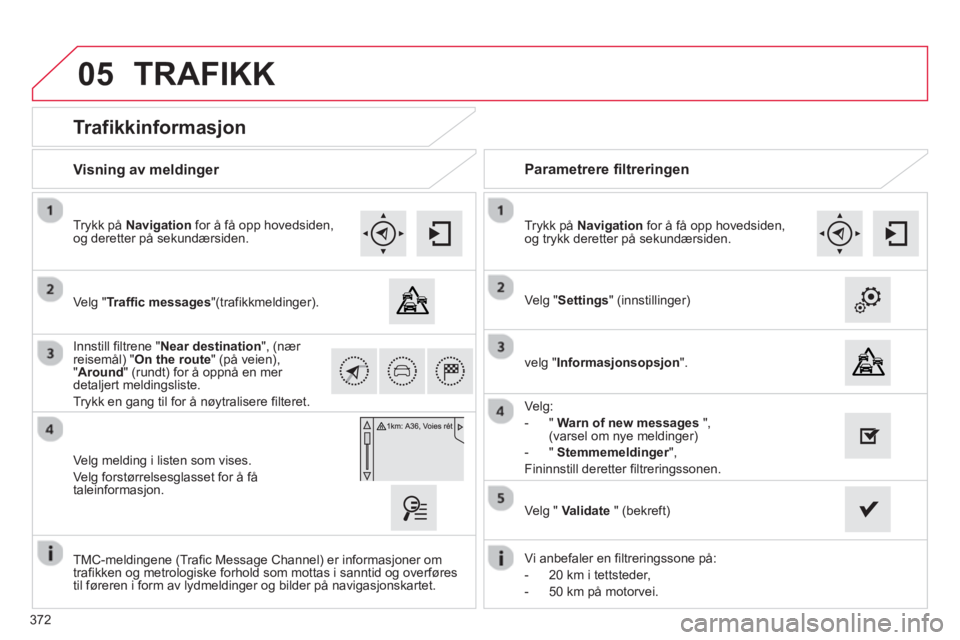
372
05
Trafikkinformasjon
Ve lg "Trafficmessages"(trafikkmeldinger).
Tr
ykk på Navigation
for å få opp hovedsiden, og deretter på sekundærsiden.
Velg melding i listen som vises.
Ve l
g forstørrelsesglasset for å få
taleinformasjon.
Inn
still filtrene "Neardestination", (nær
reisemål) "On theroute" (på veien), "Around" (rundt) for å oppnå en mer
detaljert meldingsliste.
Tr
ykk en gang til for å nøytralisere filteret. Ve l
g "Settings" (innstillinger)
Ve l
g:
-"
Warn of new messages ", (varsel om nye meldinger)
-
"Stemmemeldinger", r
Fininnstill deretter filtreringssonen. Tr
ykk på Navigationfor å få opp hovedsiden,
og trykk deretter på sekundærsiden.
Visning av meldinger
Parametrere filtreringen
Vi anbefaler en filtreringssone på:
- 20 km i tettsteder,
- 50 km på motorvei.
TMC-meldingene (Trafic Message Channel) er informasjoner om
trafikken og metrologiske forhold som mottas i sanntid og overføres
til føreren i form av lydmeldinger og bilder på navigasjonskartet.
Ve l
g " Validate " (bekreft)
TRAFIKK
velg "
Informasjonsopsjon ".
Page 375 of 456
373
05
Rød og gul trekant : trafikkinformasjoner, f.eks. :
De viktigtigste trafikkvisningene
Sort eller blå trekant: Generelle informasjoner, f.eks.:
Lytte til TA-meldinger
TRAFIKK
Velg "Settings" (innstillinger)
Tr
ykk på Navigation
for å åpne hovedsiden, og
trykk deretter på sekundærsiden.
Velg "Voice" (stemme).
Aktiver
/ deaktiver "Traffic" (TA ).
TA-funks
jonen (Traffic Announcement) prioriterer lytting til TA-
varselmeldinger. For å være aktivert, fordrer denne funksjonen gode mottakerforhold for en radiostasjon som sende denne typen
meldinger. Så snart det sendes en trafikkinformasjon, vil lydkilden som det lyttes til "Radio, CD, USB, osv." avbrytes automatisk for åsende TA-meldingen. Normal lytting til lydkilden gjenopptas etter at
meldingen er sendt.